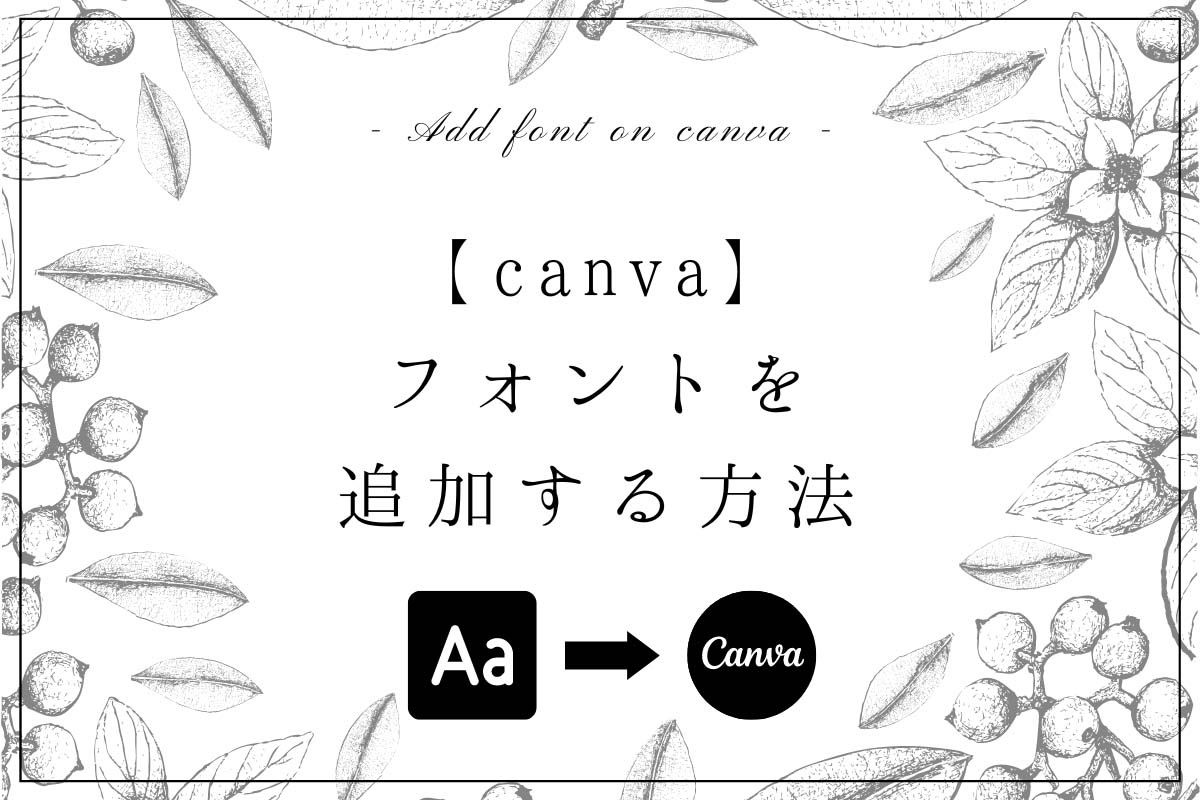canvaにはすでにおしゃれなフォントがたくさんありますが、自分でフォントを追加して使うこともできます。
この記事では、おしゃれなフォントを探してダウンロードする方法から、canvaにフォントを追加する方法までを解説しています。
目次
canvaにフォントを追加するためには、canva proの『ブランドキット』という機能を使います。
無料版のcanvaではフォントを追加できませんのでご了承ください。
canva proの無料体験でもブランドキットを使うことができます。
無料体験あり!
-

Canva Pro無料トライアルの登録方法と期間中にやるべきこと
canva proの無料トライアルについて詳しく知りたい。 そんな疑問に答えます。 この記事では、canva pro無料トライアルの登録から、トライアル中にやるべきこと、解約の方法についても詳しく解説 ...
canvaに追加するフォントの準備

おしゃれなフォントを探す方法
無料で使える日本語フォントの投稿サイト『FONT FREE』がとても便利です。
おしゃれな日本語フォントが無料でダウンロードできる神サイトです。
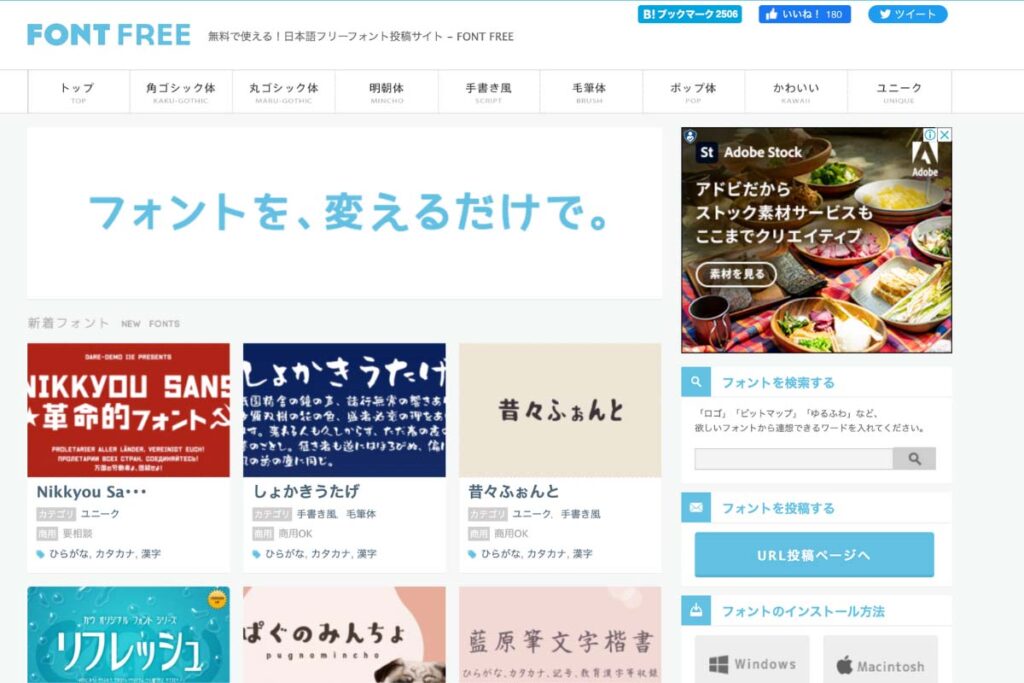
『FONT FREE』様のサイトはこちら!
フォントを探すときはこの2つに気を付けてください。
- 商用利用ができるか
- 漢字にも対応しているか
確認ができたら配布サイトに行きます。
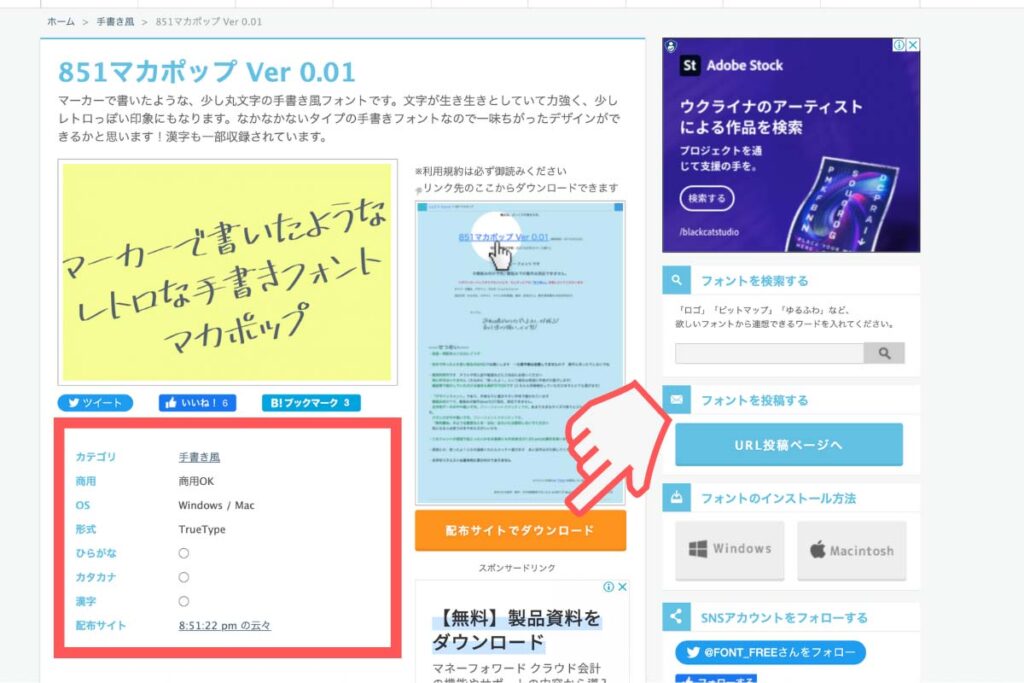
ダウンロードします。
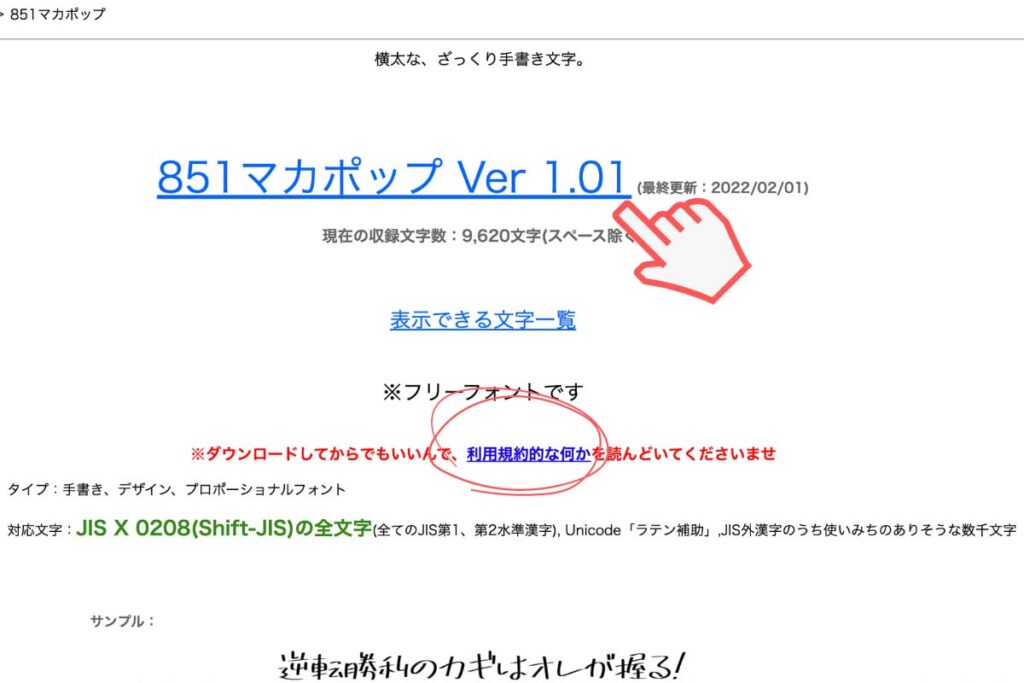
利用規約や説明には必ず目を通すようにしてください!
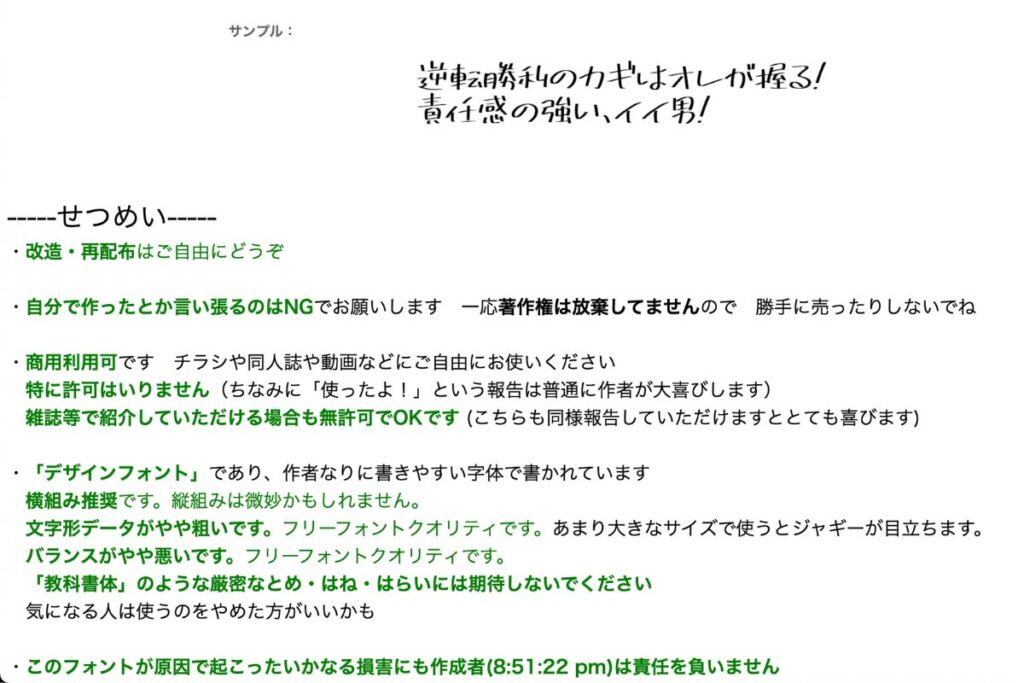
ZIPファイルは解凍しておく
canvaに追加できるフォントのファイル形式は3つです。
- .tff
- .otf
- .woff
これ以外はサポートされていませんので注意が必要です。
今回ダウンロードしたものは拡張子が『.ttf』なのでOKでした。
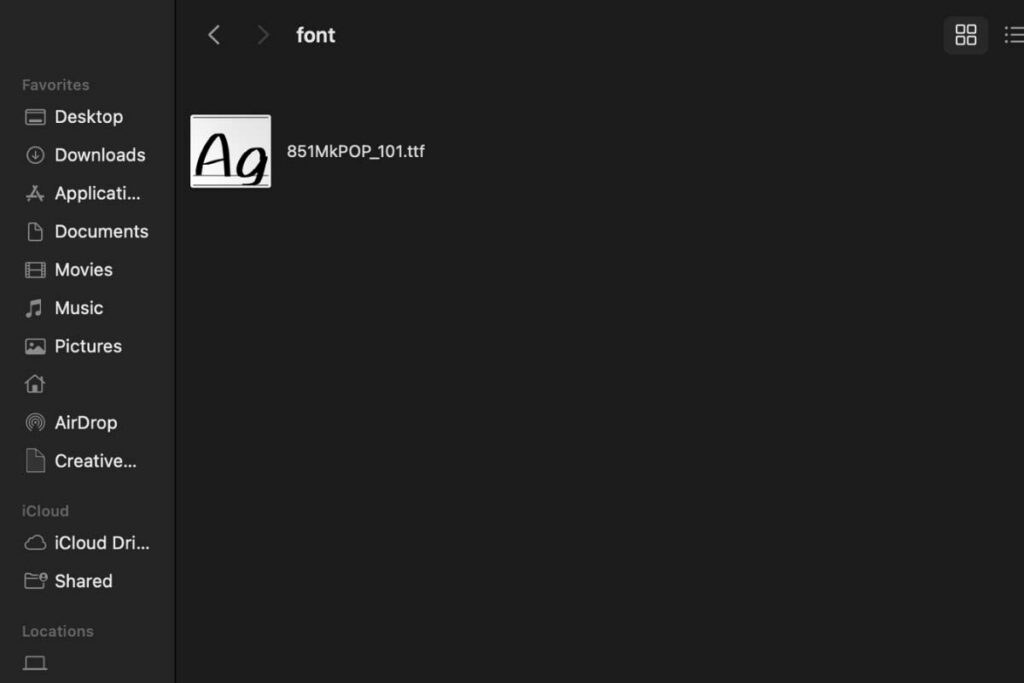
ダウンロードしたファイルがZIP形式だった場合は解凍しておきましょう。
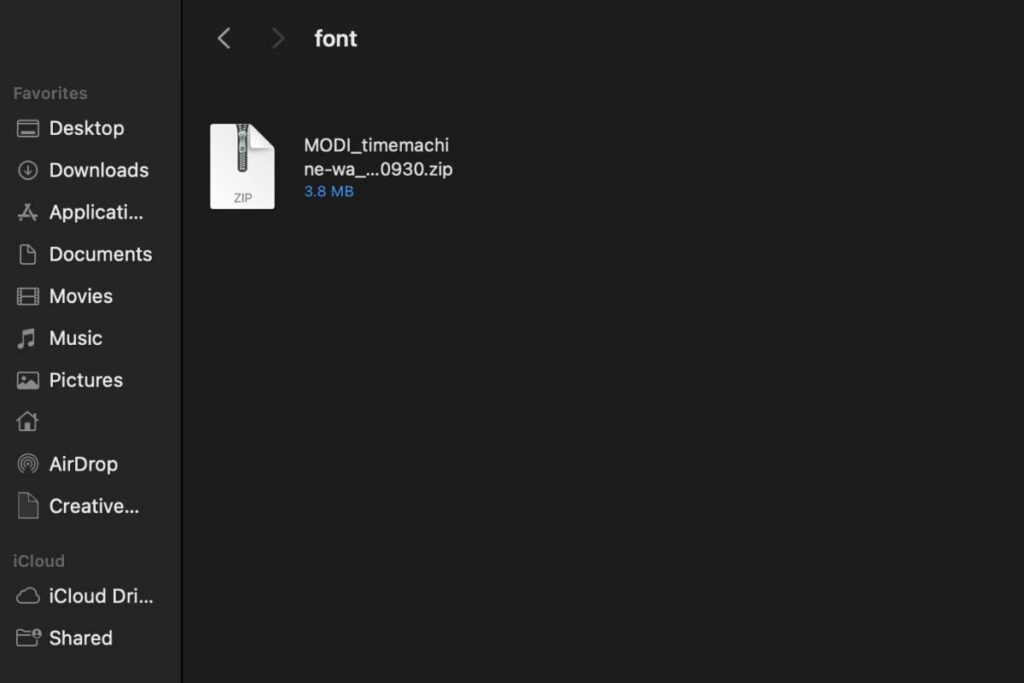
これで準備完了です。
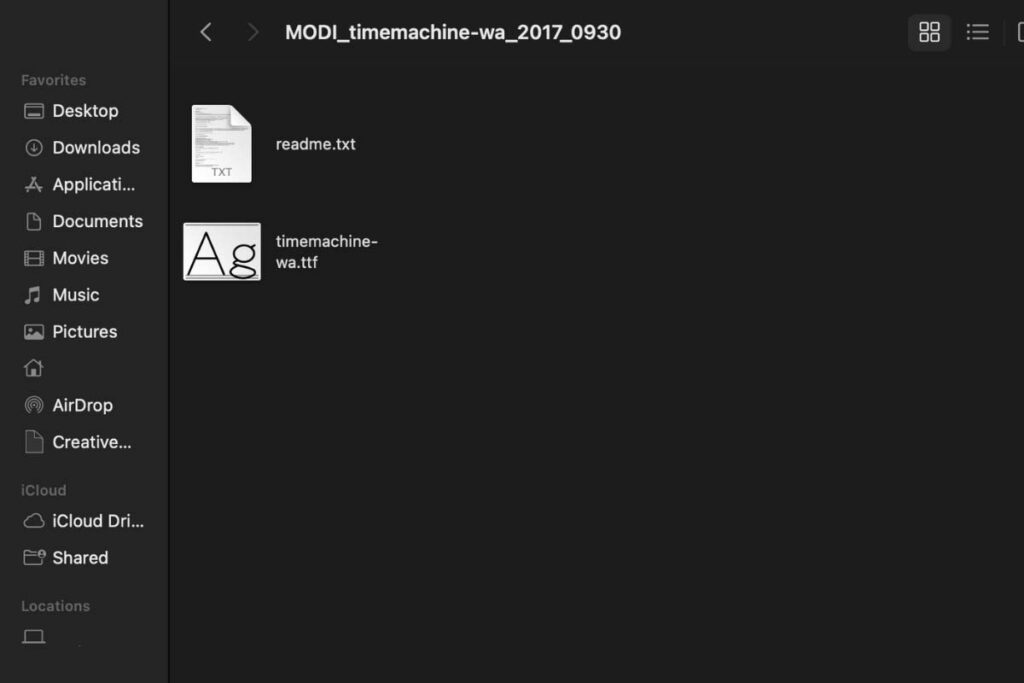
canvaにフォントを追加する

トップページから『ブランド』をクリックします。
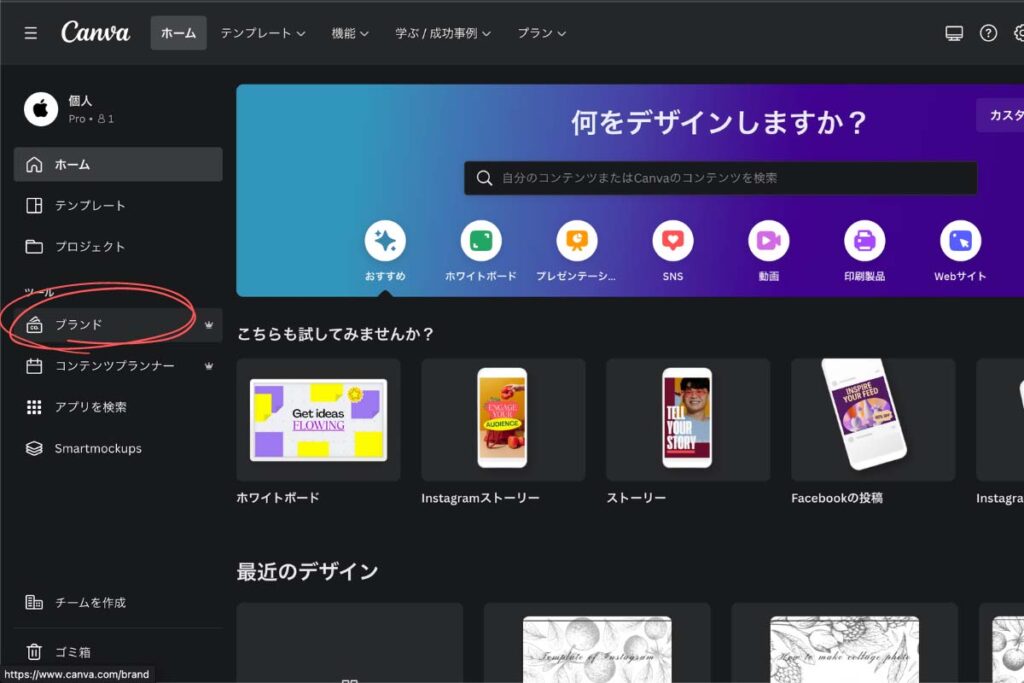
フォントをアップロードします。
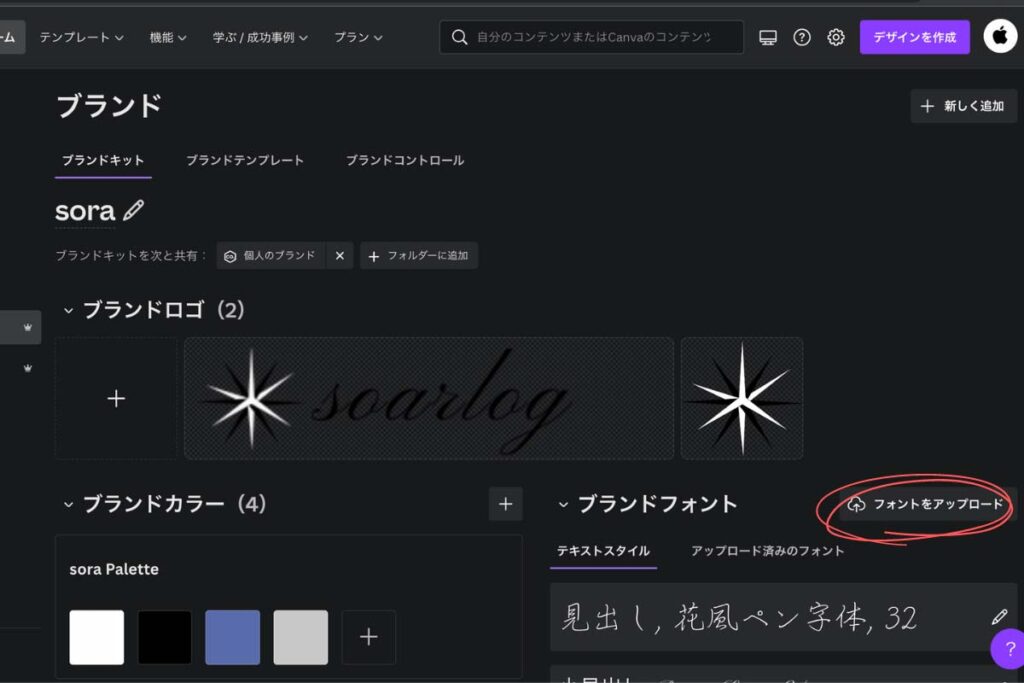
先ほどのファイルを選択してアップロードします。
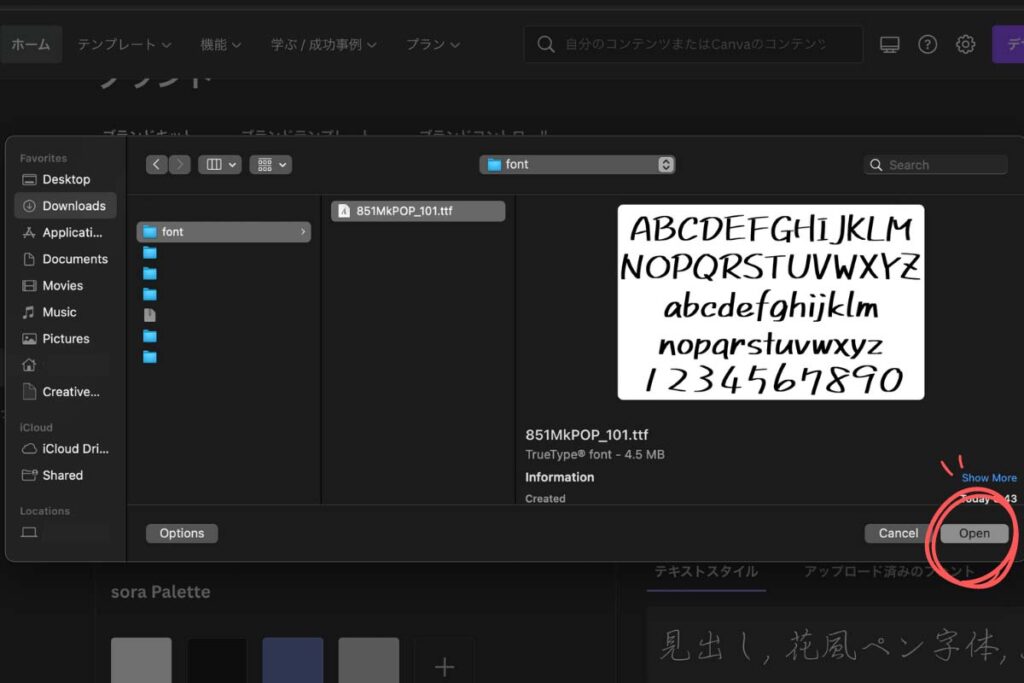
これでフォントが追加されました!
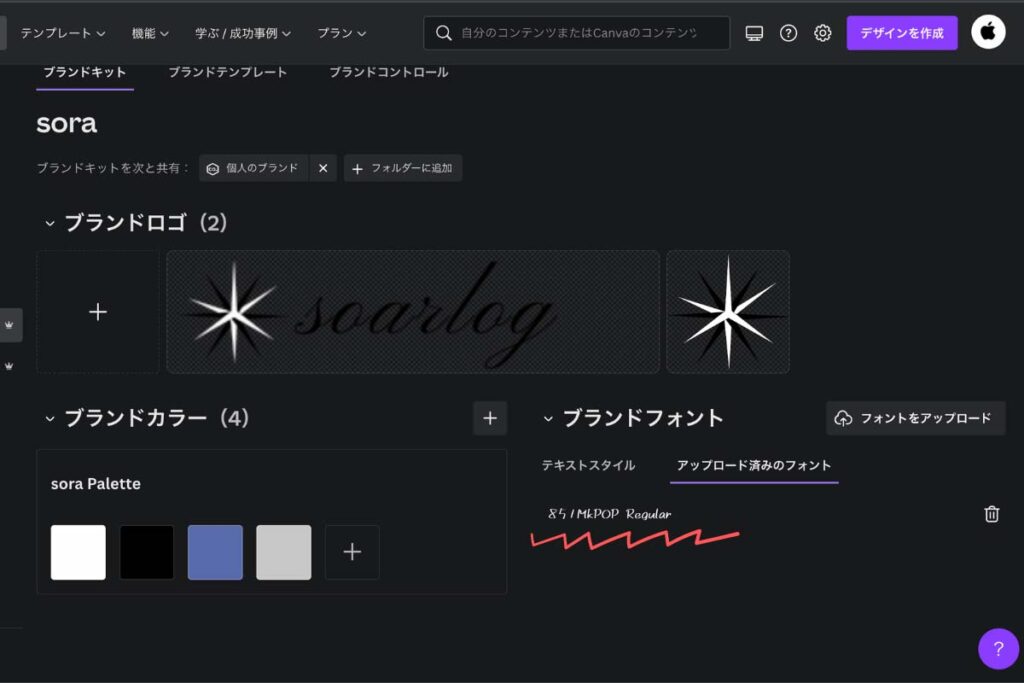
『アップロード済みのフォント』の中にありますね。
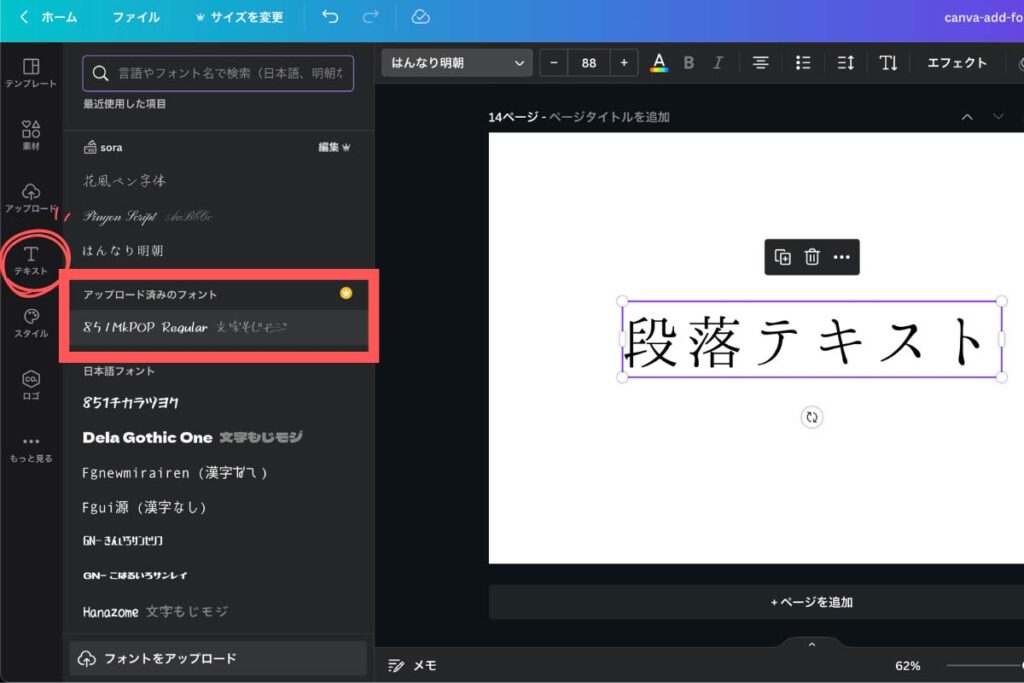
問題なく使用できました!
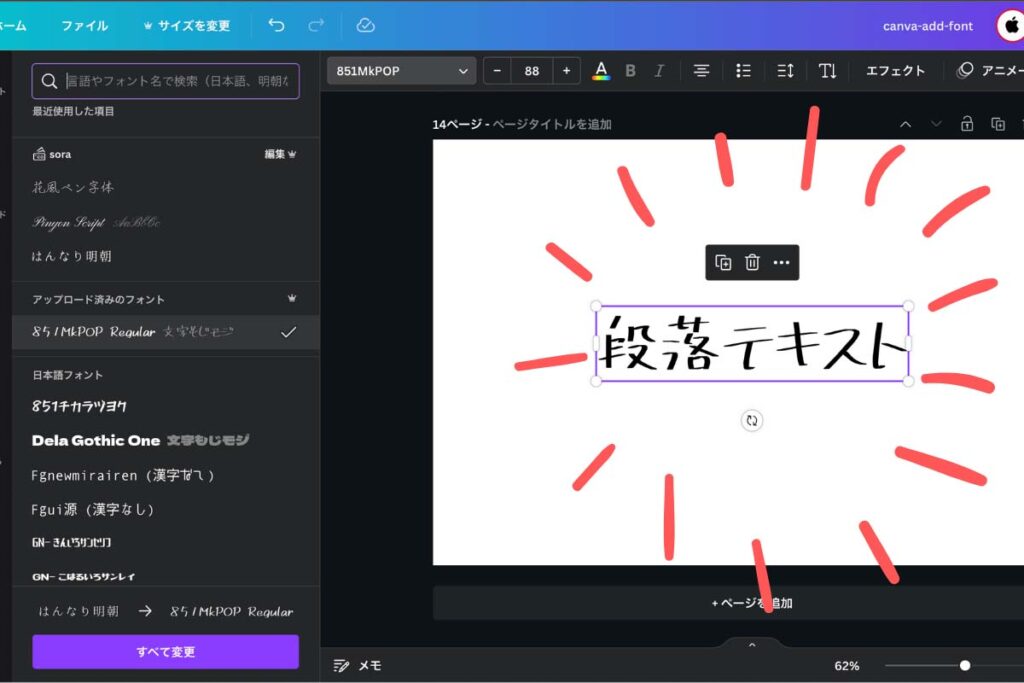
フォントをアップロードできるようになるとデザインの幅が広がりますよ!
フォントが読み込めない、アップロードできない場合は?

canvaがサポートしているファイル形式ではない
この3つのファイル形式しかアップロードできません。
- .tff
- .otf
- .woff
ライセンスの問題
不正にダウンロードしたものなどは、使用できない可能性があります。
有料のフォントを購入した場合も、ライセンスが有効になっているかご確認ください。
その他の原因
- ファイルが破損している
- 不明な原因で正常に動作しない
再ダウンロードや、再アップロードをお試しください。
canva proのライセンスが切れている
canva proのブランドキットの機能でフォントをアップロードできますが、
canva proを退会して無料版に戻ると、アップロードしたフォントも使用できなくなりますので注意が必要です。
【canva】ブランドキットでできること

ブランドの統一感を保持するのに最適な機能です。
こちらが実際のブランドキットの画面です。
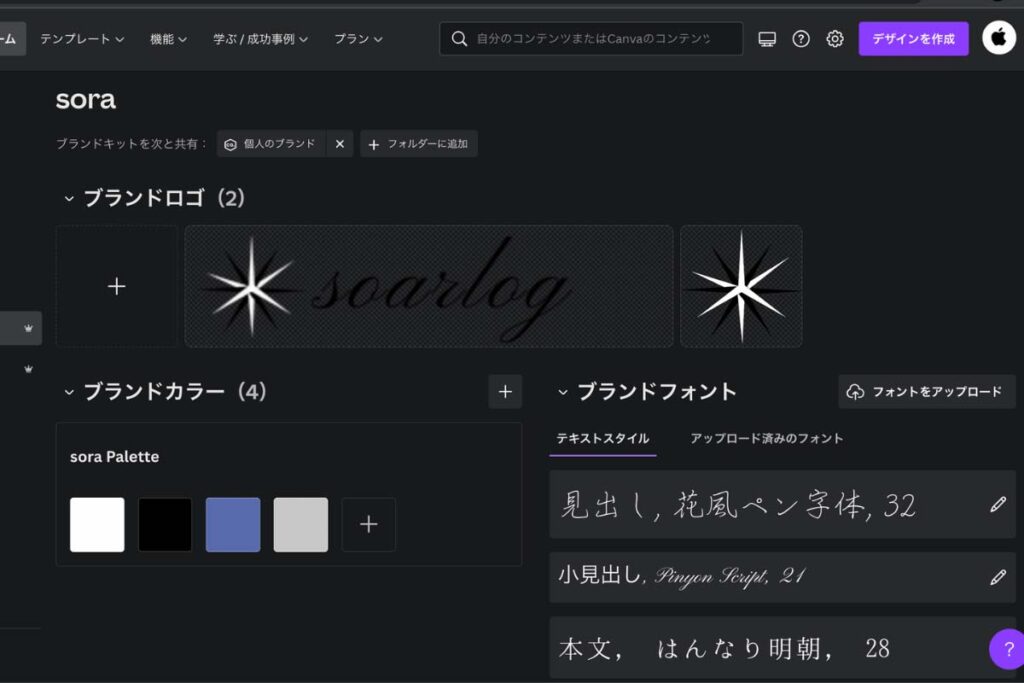
- ブランドロゴ
- ブランドカラー
- ブランドフォント
この3つを登録しておくことができます。
一度設定しておけば、デザインをしている最中にすぐ呼び出すことができて便利ですよ。
ブランドロゴの呼び出しも簡単。
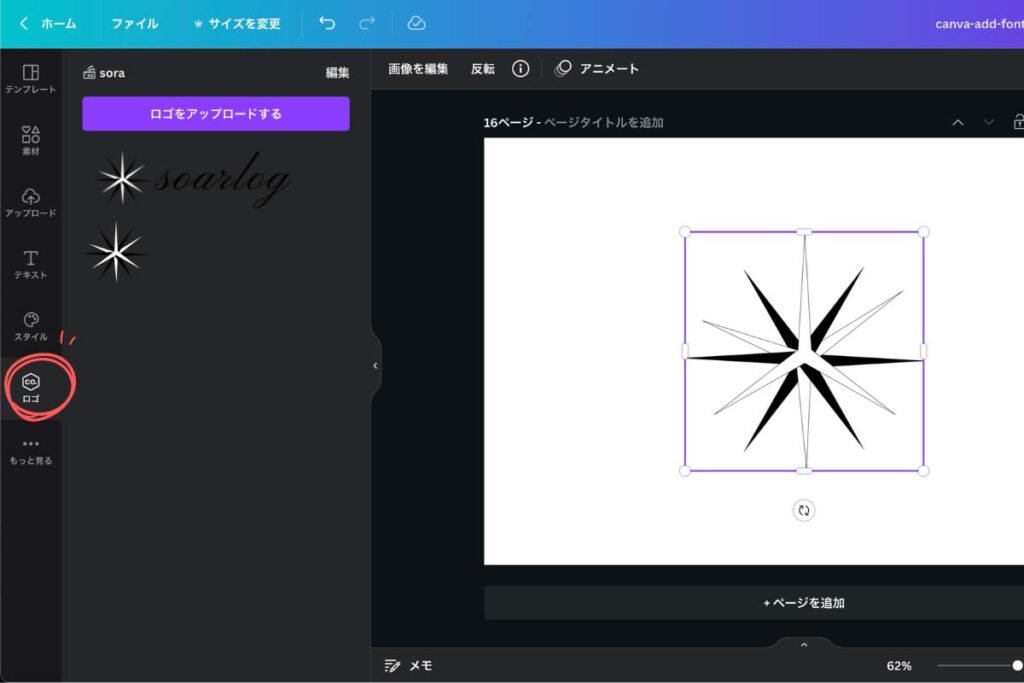
フォントをいちいち探す作業がなくなるので時短になります。
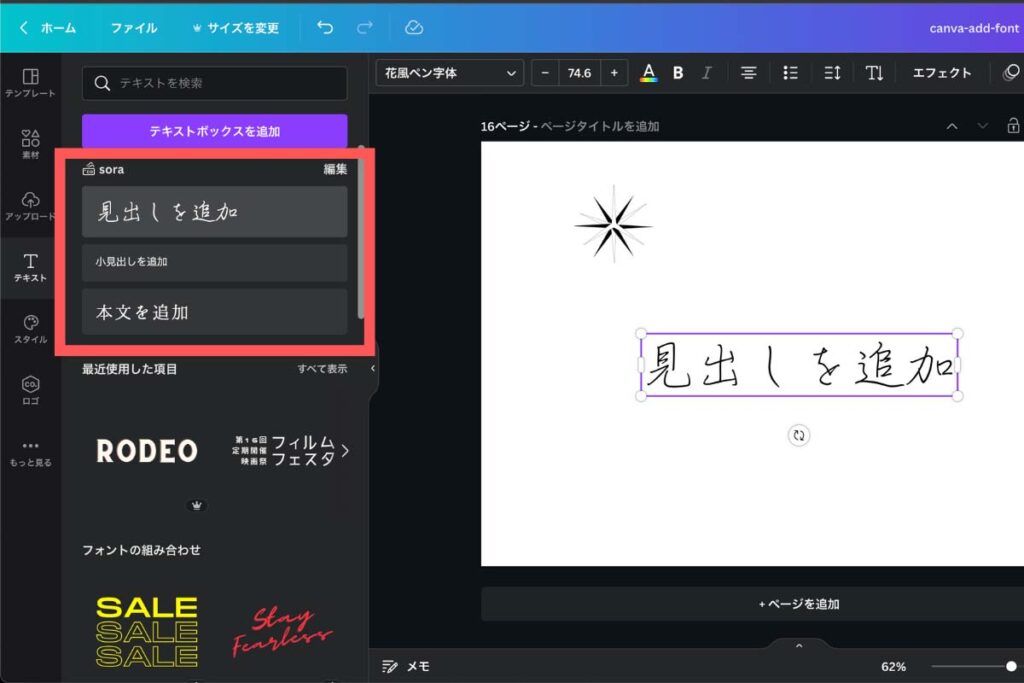
カラーを登録しておけばデザインの一貫性を保てます。
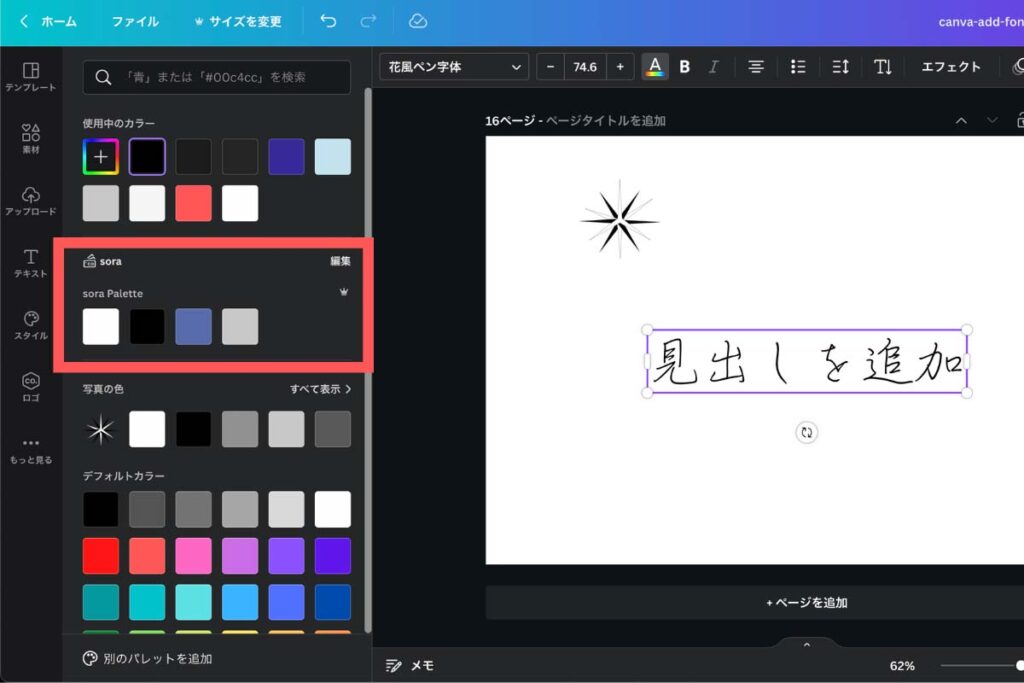
ブランドキットにはフォントのアップロード以外にも便利な機能がたくさんありますので、是非利用しましょう。
無料体験あり!
canvaおすすめフォント一覧

canvaで使えるおすすめフォントは以下の記事の中で紹介しています。
-

Canvaおすすめ手書き風フォント20選!インスタ文字入れ投稿に
手書き風のおしゃれなフォントが知りたい。 そんな疑問に答えます。 この記事を読むことで具体的に以下の悩みが解決します。 今回紹介するフォントは全て無料で使えます!手書き風フォントを使って、おしゃれな投 ...
記事で紹介しているフォントの一部

記事で紹介しているフォントの一部

canva内のおしゃれなフォントと、自分でアップロードしたフォントを組み合わせて、素敵なデザインを作りましょう!
無料体験あり!
-

Canva Proでできること!有料プランおすすめ機能と料金
Canva Proではどんなことができるの? そんな疑問に答えます。 この記事では、canvaの有料版『canva pro』の便利すぎる機能と料金について徹底的に解説しています。 目次 Canva P ...